windows10系统的程序标签可以给网友带来很多便利,不过当标签过多时,咱们就得对这些标签进行分组以便于查找和管理。那么,咱们该怎么操作才能更改win10的标签分组呢?下面,就随小编看看具体步骤吧!
具体如下:
1、首先,让咱们打开开始菜单,可以打开桌面左下角的开始菜单图片,也可以按键盘上的windows键;
![]()
2、然后可以看到,我已经将一些程序标签给分组了,有[生活动态],[播放和浏览]还有[工作]等,那么怎么添加分组呢;
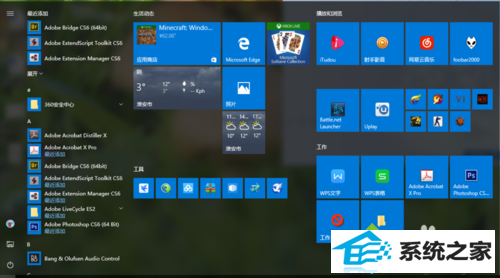
3、这时,咱们右键打开左侧需要添加标签的程序,选中[固定到"开始"屏幕];
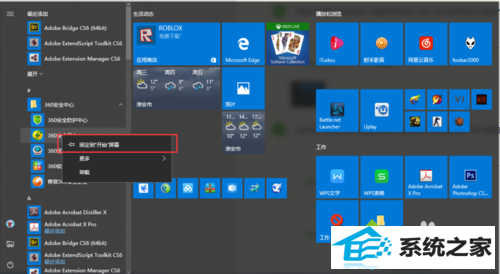
4、这时咱们看到,选中的程序标签已经被添加到开始屏幕了,但往往都是在已经存在的分组里,图中,系统自动添加到了我之前创建的[工具]分组;
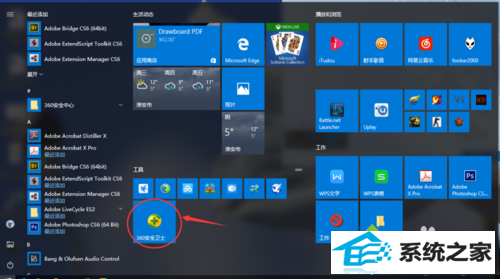
5、现在我想把360安全卫士添加到一个新的分组中,并且命名为[示例],现在咱们把360标签向下拖动拖动到一个空白的地方,直到咱们看到一个蓝色的横条色块,然后释放鼠标;
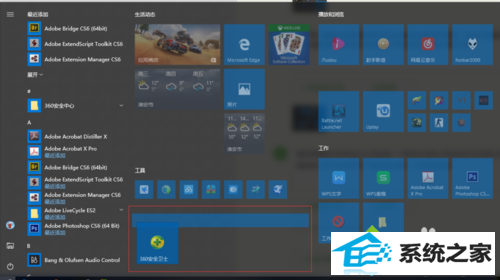
6、这时,咱们把鼠标移动到之前蓝色的色块位置,就可以看到一个新的分组诞生了,并且分组名为[未命名],咱们只需要打开[未命名]文字部分就可以更名了;
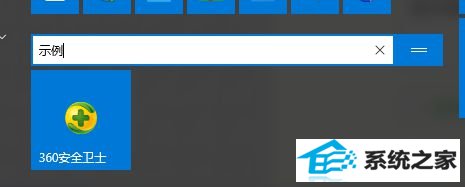
7、更名完成后,就可以在开始屏幕看到你的分组成果了;
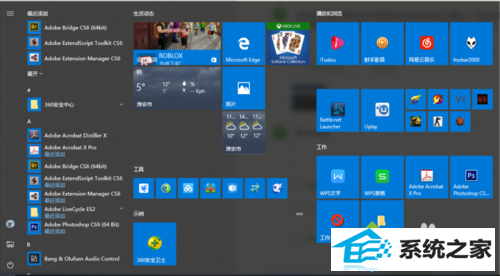
8、咱们可以拖动这个标题来整体移动分组中所有的标签,也可以在重命名时删除分组名,然后移出所有标签来删除这个分组。
按照上面几个步骤的简单操作,咱们就能成功更改win10的标签分组了。办法并不复杂,相信我们只要跟着小编的办法手动操作一遍,就能很快学会。
系统推荐
教程推荐
栏目推荐: 系统之家win7 深度系统之家 win8升级win10 windows7旗舰版 xp系统下载吧 雨林木风系统官网 xp系统纯净版 xp精简版
专题推荐: xp激活 windows8正式版 u盘启动盘制作工具 异次元激活工具 木风雨林系统 windows10升级助手